Google Docs es probablemente mi "invención" favorita durante la última década. Sé que puede parecer una locura, considerando algunas de las increíbles tecnologías que hemos visto en los estantes. Sin embargo, debes entenderlo: utilizo Google Docs para todo. Casos judiciales, listas, objetivos, incluso escribir para este sitio antes de ponerlo aquí en el blog. Lo sé, soy raro. La mayoría de la gente escribe directamente en WordPress. ¡Yo no! Adquirí el hábito de usar Google Docs para escribir hace años y soy demasiado mayor para cambiar eso ahora.
A menudo me gusta resaltar texto en Google Docs para marcar texto importante. A continuación, le indicamos cómo puede resaltar texto también.
Instrucciones de escritorio
- Cuando desee resaltar parte de su texto, use el cursor o el mouse para seleccionar primero las palabras deseadas.
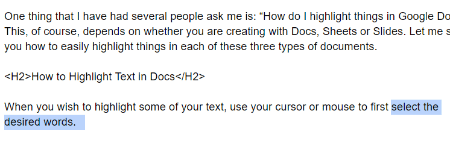
- Con esas palabras aún resaltadas, busque el pequeño lápiz en la barra de herramientas junto a donde puede poner las cosas en negrita, cursiva, etc.
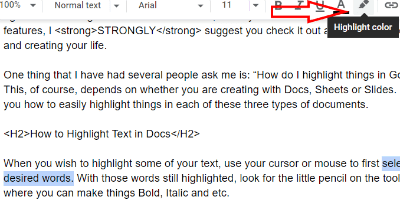
- Elija el color que desea usar y luego haga clic con el cursor en cualquier lugar del documento que no sea en las palabras. ¡Ahora están resaltados automáticamente!
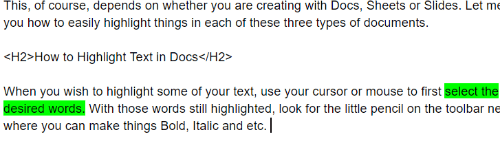
Pasos para Android o iOS
Completar esta tarea con su dispositivo móvil es un poco diferente a cómo lo hace en una computadora. Todavía no es difícil, pero tampoco es súper intuitivo. Aquí está el resumen rápido:
- Con el dedo, toque en cualquier lugar del texto que desee resaltar. Utilice los marcadores para seleccionar todas las palabras que necesita y luego suelte el dedo con el dedo aún seleccionado.
- Toque en el grande "A" que está al lado del signo más.
- Una vez que toque la A, aparecerá un pequeño menú. Grifo "Texto" y desplácese hacia abajo para encontrar "Color de resaltado". ¡Elija su color y listo!
¿Qué otras preguntas de Google Docs tienes con las que puedo ayudarte?
¡Feliz escritura!